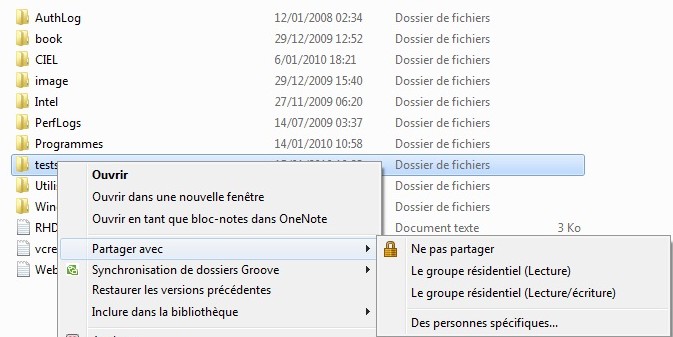Groupe résidentiel, configuration1. Introduction - 2. Configuration d'un groupe résidentiel - 3. Groupe de travail ou Groupe résidentiel? Comme pour son prédécesseur, une fois connecté à un réseau (avec ou sans fils), Seven propose de classer le réseau comme Domestique, Bureau ou Lieu publique. En Vista, la différence entre Domicile et Bureau est floue. En Windows 7, c'est un peu plus spécifique puisque les réseaux Domestiques sont les seuls à autoriser une nouvelle fonctionalité: les groupes résidentiels, un genre de partage simplifié pour les réseaux familiaux. Cette possibilité n'est valable que pour les ordinateurs sous Seven, 8 et 10: la connection XP et Vista se fait toujours par les groupes de travail (et comme Vista, 7 détecte les PC du réseau local quelque soit le groupe de travail).
La partie Centre Partage et réseaux du panneau de configuration est identique (ou presque) à celle de Vista. Microsoft c'est juste contenté de modifier l'affichage, comme ci-dessus. Une petite analyse des différentes parties. La partie de Gauche reprend un retour vers le panneau de configuration (équivalent à l'utilisation de la barre d'outils au-dessus), la gestion des réseaux sans fils mais aussi les modifications des paramètres de la carte (permet d'entrer directement dans les paramètres des cartes Ethernet ou Wifi, un gros avantage par rapport à Vista au passage). Modifier les paramètres de partages avancés va permettre d'activer ou de désactiver la découverte des réseaux (ce qui en cas de désactivation ne permet pas de voire les autres PC du réseau ni d'être vus et c'est pas forcément le but), d'activer ou non les partages de dossiers et imprimantes, ... Finalement, toute cette partie est liée au Firewall. Une petite évolution tout de même, en Seven, le firewall intégré avec votre antivirus est utilisé par défaut. La partie en bas reprend déjà le groupe résidentiel mais aussi le Pare-feu et les options Internet, accessibles via le panneau de configuration pour les eux derniers. La partie principale est un peu changée mais finalement similaire à l'ancienne version. Déjà les informations sont affichées (c'est identique). Dans cette configuration, la connexion est un peu spéciale puisque l'ordinateur est connecté à deux réseaux: un réseau avec fils et un réseau Wifi (ici, en fait le câble vers le routeur Wifi et aussi sa connexion ... sans fils): c'est d'aillieurs affiché en dessous avec Dlink (le SSID du routeur), le nom du réseau sans fils et réseau domestique (en cliquant sur ces deux icônes vous pouvez changer de dessin ou de nom pour chaque réseau). La partie à droite affiche les connexions en sachant que Himachi est lié à un VPN configuré sur le logiciel LogmeIn (donc pas standard pour une connexion normale). La partie intéressante est liée justement à cette partie puisque cette connexion VPN via un logiciel tiers peut également être connectée en groupe diffférentiel via ce VPN . Ca donne déjà une idée mais nous nous contenterons cette fois de partager des dossiers dans un réseau local, mais principalement dans un réseau familial sous Windows 7 en Groupe résidentiel. 2. Un groupe résidentielLa création doit se faire sur un seul ordinateur qui va permettre ensuite aux autres ordinateurs de s'y joindre et de partager également leurs dossiers entre tous les ordinateurs du groupe. Les accès sont également disponibles simultanément avec les Groupes de travail pour les anciennes versions de Windows et ceux fonctionnant sous Windows 7. Si les ordinateurs du groupe utilisent un mot de passe unique pour tous, ceux en Workgroup peuvent partager via des login - mots de masse (y compris le compte Invité pour permettre un accès sans login pour certains dossiers). Un groupe résidentiel est au niveau sécurité un compromis entre une configuraton sans mot de passe (qui permet à tout ordinateur qui se connecte sur le réseau d'accèder aux dossiers partagés) et à un groupe de travail protégé par mot de passe qui nécessite de créer les utilisateurs extérieurs en local. 2.1. Créer le groupeLa première opération est de créer sur un seul ordinateur le groupe en cliquant par exemple en bas à droite pour faire apparaître la fenêtre ci-dessous. Les différents éléments sont liés aux bibliothèques: partage les musiques partage tout le dossier Musique. Une fois sélectionner, la fenêtre suivante va afficher un mot de passe (modifiable ensuite) qui est unique pour chaque groupe. 2.2. Connecter d'autres ordinateurs au groupe créé.Pour chaque autre ordinateur, dans le panneau de configuration, utilisez cette fois la commande Groupe résidentiel. Windows 7 va détecter qu'un groupe est déjà présent sur le réseau local et vous proposer de le rejoindre. Le mot de passe du premier ordinateur vous sera demandé pour la connexion. La partie à cocher "Partager des médias vers des périphériques" est plus spécifique à des équipements multimédia comme lecteurs MP3 en réseaux, Télévisions, ... Dans l'exemple ci-dessous, l'ordinateur qui essaye de se connecter a déjà créer son propre groupe résidentiel, ce que Windows 7 signale. Cette solution n'apparaît que si l'ordinateur était connecté sur un autre réseau avant. Il n'y a qu'un seul groupe résidentiel par réseau.
On retrouve donc maintenant
Par expérience, le paramétrage d'un ordinateur pose problème s'il est connecté à plusieurs réseaux en même temps (par exemple via le réseau local Ethernet et en Wifi mais aussi avec des partages en VPN). Ces réseaux doivent être déconnectés par le Centre de réseaux et partages. En plus, la détection des autres ordinateurs est assez aléatoire: attendez quelques minutes si nécessaire, notament pour des PC qui n'utilisent pas ces groupes. Dès que le PC sous Seven à rejoint le groupe, il a accès à toutes les parties des bibliothèques qui ont été partagée sur les autres ordinateurs. Ca n'empêche pas qu'il puisse aussi se connecter sur d'autres en groupe de travail. 2.3. Partager d'autres dossiers.Est-t'il possible d'utiliser cette méthode pour partager d'autres dossiers du disque dur? Oui effectivement, on va juste les inclure dans la bibliothèque. Créons un nouveau dossier sur le disque dur et utilisons le menu contectuel. Dans la partie "Partager avec ...", on retrouve trous possibilités de groupes résidentiels. Ce partage peut néanmoins toujours se faire par la commande "Des personnes spécifiques" Cette solution permet de joindre le dossier au partage. Une autre solution est d'inclure dans la blibiothèque (une option en peu plus bas) qui va reprendre ce dossier comme faisant partie de l'ensemble des documents utilisateurs comme ci-dessous. Dans ce cas, il sera repris dans les parties à partager (ou non) du groupe par le même mécanisme mais repris directement lors d'une sauvegarde de cette bibliothèque. 3. Groupe de travail ou ...Groupe résidentiel?Les deux solutions sont utilisables pour un réseau domestiques (par pour un réseau de type Bureau et encore moins déclaré comme Public), la qu'elle choisir? La nouvelle solution est finalement simple (quand chaque ordinateur détecte effectivement les autres en tout cas) mais pour des ordinateurs fixes, pas des PC qui transitent dans d'autres réseaux et vont devoire changer régulièrement de groupes. Par contre, une fois que vous accordez l'accès à un dossier, tout est accessible (y compris les sous-dossiers). Le mot de passe est une solution de sécurité contre les ordinateurs extérieurs mais pas interne permettant par exemple à certains utilisateurs de modifier des fichiers et pas à d'autres. C'est la solution pour un réseau familial, pas pour une entreprise. La solution par groupe de travail (toujours utilisable) peut de nouveau se faire avec un accès par nom d'utilisateur - mot de passe (comme en XP Pro) ou sans mots de passes (en gros XP Home). La solution d'accès avec utilisateur et mot de passe est la plus paramétrable puisqu'elle reprend dossiers par dossiers avec à chaque fois des différences paramétrables pour les utilisateurs du réseau local. Par contre, ca nécessite sur chaque ordinateur de créer (avec le bon mot de passe) les utilisateurs sur l'ordinateur qui partage des dossiers. La solution du compte utilisateur Invité permet néanmoins l'accès à ces dossiers à tout le monde (mais sans sécurité) qui est équivalent au partage simple de Windows XP mais qui lui autorise tout le mond sur ... tous les dossiers partagés. Le choix dépend plus de l'entreprise ou des contraintes familiales que de difficultées techniques. Le chapitre suivant va lui traiter d'un réseau mixte XP - Seven en Groupe de travail.
Formations en lignes techniques: le cours hardware PC et périphériques, le cours Hardware réseaux et serveurs, les systèmes d'exploitation Microsoft Les compétences au service de la qualité. |
|
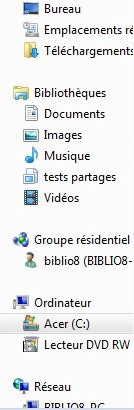 Une
fois cette opération faite, dans la fenêtre ordinateur, une nouvelle partie va
être présente reprenant les autres ordinateurs du groupe.
Une
fois cette opération faite, dans la fenêtre ordinateur, une nouvelle partie va
être présente reprenant les autres ordinateurs du groupe.